Ինչպե՞ս մոխրացնել բջիջները մեկ այլ սյունակի հիման վրա կամ բաց թողնել ցուցակի ընտրությունը Excel- ում:
Երբևէ փորձե՞լ եք բջիջները մոխրացնել ՝ հիմնվելով մեկ այլ սյունակի արժեքի կամ բացվող ցուցակի ընտրության վրա: Ահա այս հոդվածում ես ձեզ կտամ լուծում վերը նշված խնդրի վերաբերյալ Excel- ում: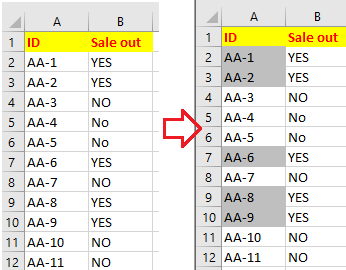
Մոխրացրեք բջիջները մեկ այլ սյունակի հիման վրա կամ բաց թողեք ցուցակի ընտրությունը
 Մոխրացրեք բջիջները մեկ այլ սյունակի հիման վրա կամ բաց թողեք ցուցակի ընտրությունը
Մոխրացրեք բջիջները մեկ այլ սյունակի հիման վրա կամ բաց թողեք ցուցակի ընտրությունը
Օրինակ ՝ ահա երկու սյուն ՝ A սյունն ու B սյունակը, և եթե B սյունակի արժեքները ԱՅՈ են, ապա A սյունակում համապատասխան բջիջները կթևաթափվեն, եթե ոչ, Ա սյունի բջիջները ոչինչ չեն ձեռնարկում:
1. Ընտրեք A սյունակի բջիջները, որոնք ցանկանում եք մոխրացնել, կտտացրեք Գլխավոր > Պայմանական ֆորմատավորում > Նոր կանոն.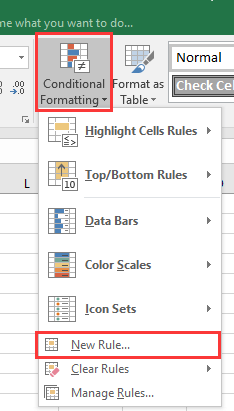
2. Մեջ Ձևաչափման նոր կանոն երկխոսություն, ընտրեք Օգտագործեք բանաձև `որոշելու համար, թե որ բջիջները ձևափոխելև մուտքագրեք այս բանաձևը = B2 = "ԱՅՈ" մեջ Բանաձևի արժեքներ, երբ այս բանաձեւը ճիշտ է: Սեղմեք Ֆորմատ գնալ Ձևաչափել բջիջները երկխոսություն, ընտրեք գորշ գույնը տակ Լրացնել ներդիր Տեսեք,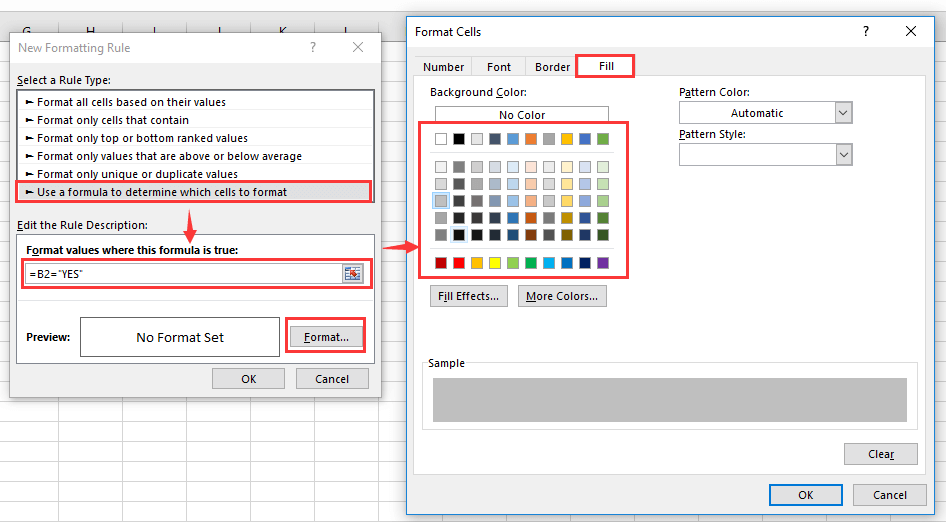
3: սեղմեք OK > OK երկխոսությունները փակելու համար: Եվ բջիջները մոխրացվել են `հիմնվելով սյունակի մեկ այլ արժեքների վրա:
Նշում: եթե ուզում եք բջիջները մոխրացնել ՝ ելնելով բացվող ցուցակի ընտրությունից, կարող եք նաև կատարել հետևյալը.
Ընտրեք B սյունակը, ապա ստեղծեք բացվող ցուցակը ՝ կտտացնելով Ամսաթիվ > Տվյալների վավերացում, ընտրելով Ցուցակ - ից Թույլ տալ ցուցակը և ընտրելով աղբյուրի տվյալները տուփի մեջ: Տեսեք,
Դրանից հետո բացվող ցուցակը ստեղծվել է B սյունակում
Կրկնեք 1-3-րդ քայլից վերև `բանաձևը կիրառելու համար Պայմանական ֆորմատավորում առանձնահատկությունը, այնուհետև A սյունակի բջիջը կգորշվի ՝ հիմնվելով B սյունակի ընտրության վրա: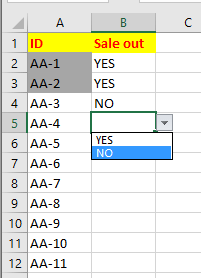
Գրասենյակի արտադրողականության լավագույն գործիքները
Լրացրեք ձեր Excel-ի հմտությունները Kutools-ի հետ Excel-ի համար և փորձեք արդյունավետությունը, ինչպես երբեք: Kutools-ը Excel-ի համար առաջարկում է ավելի քան 300 առաջադեմ առանձնահատկություններ՝ արտադրողականությունը բարձրացնելու և ժամանակ խնայելու համար: Սեղմեք այստեղ՝ Ձեզ ամենաշատ անհրաժեշտ հատկանիշը ստանալու համար...

Office Tab- ը Tabbed ինտերֆեյսը բերում է Office, և ձեր աշխատանքը շատ ավելի դյուրին դարձրեք
- Միացնել ներդիրներով խմբագրումը և ընթերցումը Word, Excel, PowerPoint- ով, Հրատարակիչ, Access, Visio և Project:
- Բացեք և ստեղծեք բազմաթիվ փաստաթղթեր նույն պատուհանի նոր ներդիրներում, այլ ոչ թե նոր պատուհաններում:
- Բարձրացնում է ձեր արտադրողականությունը 50%-ով և նվազեցնում մկնիկի հարյուրավոր սեղմումները ձեզ համար ամեն օր:
